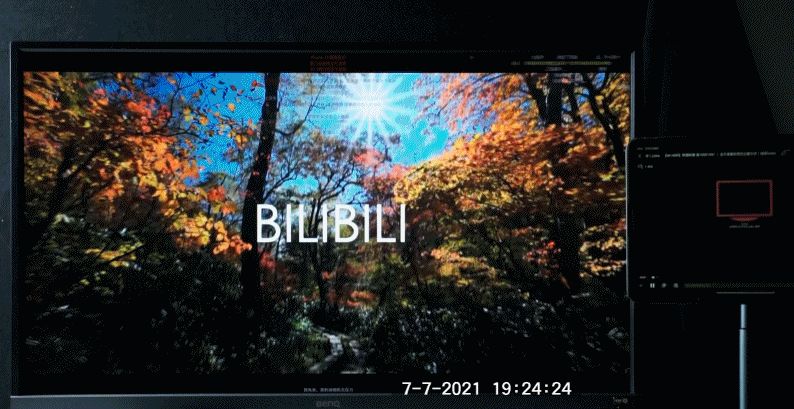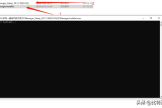一分钟非华为电脑安装电脑管家(非华为电脑安装最新版华为电脑管家)
hello 大家好,这里是你们一直悄咪咪捡垃圾不写却一直写NAS的晋升奶爸的垃圾佬。

引子——本文解决的痛点
▼虽然现在电脑、手机十分普及,但是有一些应用、功能就是在PC端无法使用,比较有代表性的就是海鲜市场(闲鱼)以及多多等购物、资讯应用。奶爸比较常用的场景是搬砖中闲鱼有人发一条信息,不得不拿起手机看一眼回个信息,亦或者是深夜在家中在张大妈上发个晒物,这些都是比较常见的不得不用手机的场景。
▼Win11以及模拟器是一种解决方案,单个人感觉还是比较吃系统资源,另外奶爸现在的主力机是8P只能插单卡,需要一只备用机插其他手机卡,因此个人认为收一台爆屏的华为手机一方面充当备机、一方面可以充当生产力(摸鱼)神器,是一个一石二鸟,一箭双雕的解决方案。
▼奶爸最近给父亲买的搭载了Color OS 12的一加9RT也支持跨屏协同,如果为了多屏协同,选购一个搭载Color OS 12系统的一加或者OPPO也不错。
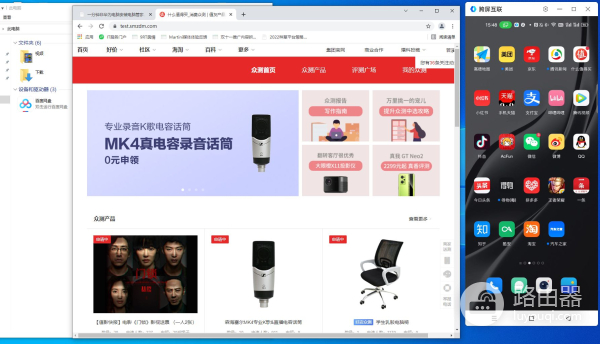
我是谁
▼奶爸是一枚Nas玩家,垃圾佬,同时也是一枚金融从业民工。奶爸的专栏《威联通Nas非官方手册》,以及《手把手带你玩转Nas》都在持续更新中,尽量为大家带来保姆级的教程,节约小伙伴们在折腾Nas上消耗的时间,随缘捡垃圾专栏《垃圾佬的日常》不定时更新,对玩NAS、捡垃圾感兴趣的小伙伴关注奶爸不迷路~
关于爆屏华为手机的选购建议
▼个人认为目前性价比最高的是华为P20、华为Mate20以及P30,奶爸收的屏幕有瑕疵(亮点、以及屏幕磕碰)的P20 6+128GB 500元,爆屏漏液的6+64的Mate20 350元,。如 果平时备用机需要比较好的屏幕效果可以选购P20,像奶爸这种能接电话就行,只要能多屏协同功能的,收一个爆屏Mate20比较合适,P30的换国产屏机价格在700-900左右,个人不太推荐用国产屏机,海鲜市场水深,不一定能把持得住。

这里是正文
▼在手机上安装华为电脑管家有多简单?只需要一个程序即可进行傻瓜式操作。该程序由花粉(应该是花粉吧?)开发,在引用应用前,奶爸已征得开发者的同意,该程序仅供爱好者测试、交流使用,禁止用于商业用途,程序作者小破站地址,程序作者的部落格,向有技术的花粉大佬致敬。程序下载下来是exe文件,而且只有这一个文件。
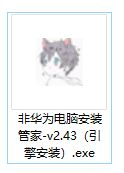
▼貌似之前版本的应用(2.15)会被电脑的杀毒软件误杀,最新版的2.43没有出现这个问题。
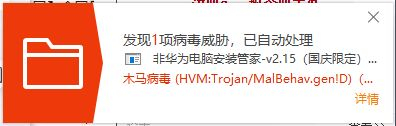
▼如果遇到杀毒软件报错,可以暂时关闭杀毒软件,以及windows的实时防护,奶爸亲测无毒可食用且美味,如遇杀毒软件警报请自行考虑是否是继续安装。
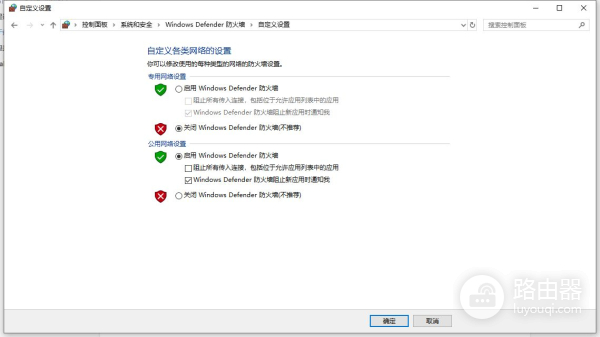
▼程序运行后会展示HarmonyOS动画,作者实在有心。

▼程序提供了检测功能、自定义安装、NFC设置,最近的更新还增加了移动应用引擎的安装。

▼在安装华为电脑管家之前可以先对电脑的软硬件功能进行检测,以查看电脑是否支持使用。奶爸使用的是台式机,蓝牙以及wifi网卡均为小USB扩展,在这里是不支持使用无线多屏协同的,如果需要使用无线多屏协同的小伙伴可以选购AX200,根据大佬的建议,AX200属于支持相当不错的。早些时候六十几块可以入手,现在都涨到二百多了。
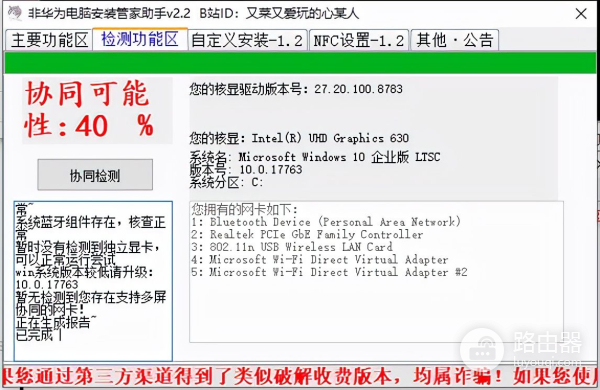
▼奶爸的电脑没有独显,之前核显的驱动版本较低,造成无法连接的情况,应用可以协助安装英特尔驱动更新助手,安装后即可更新核显版本,从而启动多屏协同。
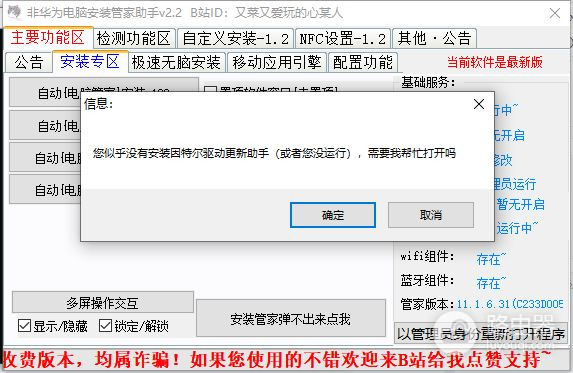
▼电脑管家安装时有可以选择“安装专区”或者是“极速无脑安装”两个标签也进行,当在安装专区位置点击安装没有反应时,尝试使用下方的“安装管家弹不出来点我”,如果仍然没有反应,就切换到“极速无脑安装”标签栏进行安装。

▼正常情况下程序会直接调用下载器下载电脑管家安装包。
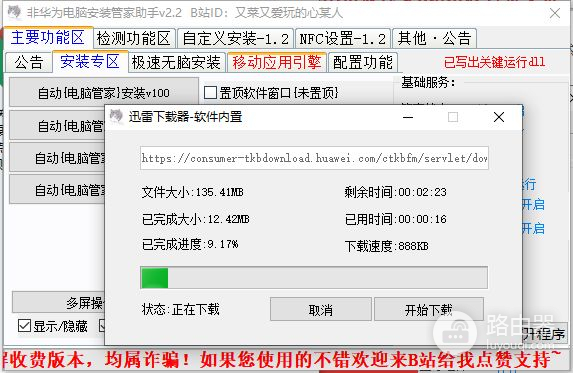
▼下载完成后,华为电脑管家将会自动安装。奶爸测试使用v101版本会显示为“xx分享”,与v6.31都会显示XX分享,这个似乎和电脑有些神秘关系,奶爸的一台电脑直接就安装好没问题,一台显示xx分享。
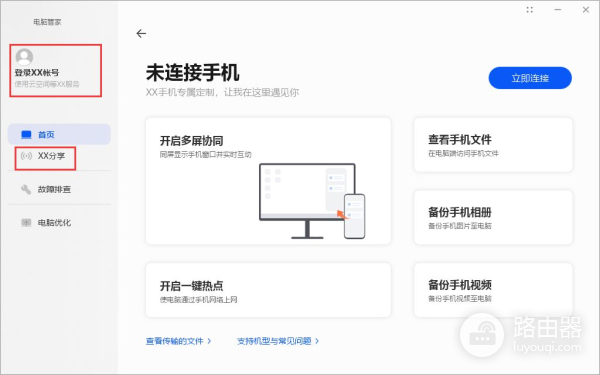
▼对于出现XX分享的情况可以使用配置功能中的下面四个功能进行修复,奶爸测试使用win11图标错位-错误①修复成功。在配置功能中也可以直接卸载电脑管家,相对于之前网上老版应用教程删除电脑管家还需要进入安全模式来说,十分方便。
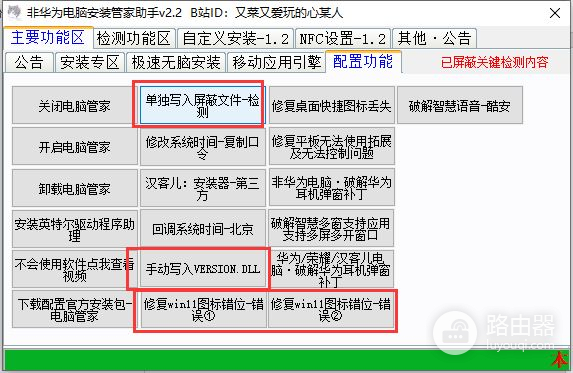
▼修复成功就变成下面的样子了。比之前显示个XX舒服多了。
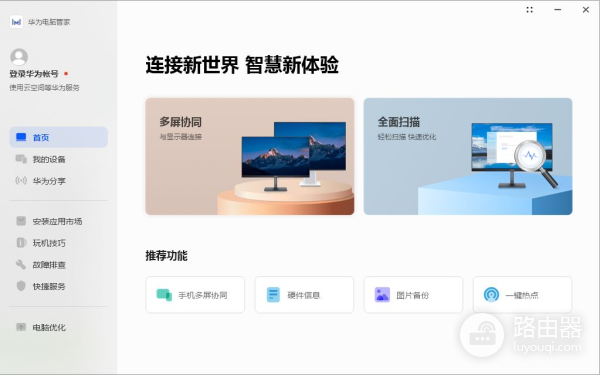
▼与手机的多屏协同就可以愉快的用起来了。在32寸的EW3270U显示器上使用多屏协同就很爽,遇到只有在手机端能做的事,既不用拿起手机,使用键盘输入的效率也比用手机屏幕输入要高得多。

小扩展
搭载Color OS的一加9RT、9Pro也可以多屏协同(跨屏互联)
▼可能还有很多小伙伴和刚开始的奶爸一样,只知道华为可以进行多屏协同。前几天趁双十一奶爸给父亲买了一台一加9RT顶配,这款手机在奶爸看来属于性能小钢炮,骁龙888+lpddr5+ufs3.1+三星顶级120Hz高分屏的强悍硬件,以及5000万像素的索尼IMX766旗舰主摄,支持OIS光学防抖,支持65T超级闪充,没有明显的短板,配合12+256的组合想来又能给父亲用2-3年。目前父亲在老家,打算等父亲来太原的时候在送给父亲,目前正充当我的主力机使用。

▼前天打算使用下滑菜单进行截屏操作,结果你猜我发现了什么?没错,多屏协同,在一加9RT上这个功能被称为跨屏互联。

▼奶爸查询了一下,跨屏互联功能是在Color OS12系统加上的,也就是说发布还没超过3个月,难怪奶爸不知道。一加9RT出厂即搭载了Color OS12系统,如果正好你也打算换手机,并且像奶爸一样中意多屏协同(跨屏互联),奶爸建议不妨试试搭载Color OS12系统的一加9RT与一加9Pro,不同于Harmony OS,Color OS12对PC设备没有品牌要求。
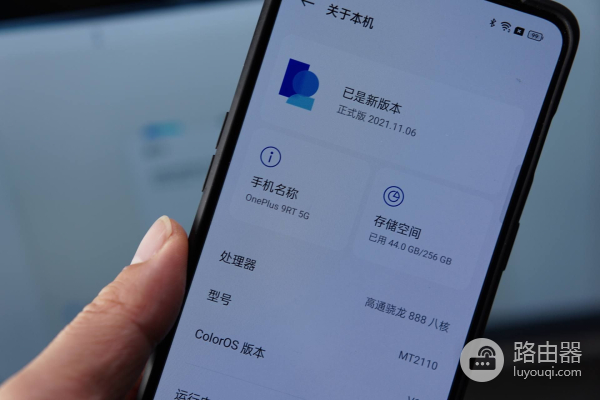
▼电脑客户端在官网即可下载,从介绍上看,能够进行跨设备同步通知、文件、剪切板,以及屏幕等操作。
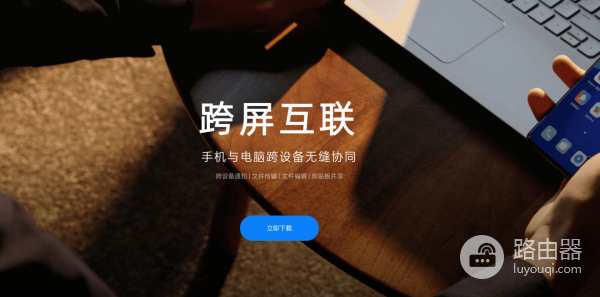
▼不过需要注意,跨屏互联对Windows的系统版本有一定要求,奶爸使用的LTSC版本系统,版本过低无法安装,午休时在同事的笔记本上试了一下感觉效果还不错,可惜没有拍照。等奶爸给电脑重做个系统再为大家带来一加9RT跨屏互联的详细使用报告,下期见吧。

把手机协同在32寸的既可以当电视又可以做显示器的EW3270U上
▼奶爸的显示器是明基EW3270U,屏幕尺寸达到31.5英寸,平时奶爸不干活的时候就在家中充当电视机用。显示器内置了双2W扬声器,先通过显示其内置的音量调节将音量调到最高后,再通过电视盒子遥控器控制音量,十分舒适。
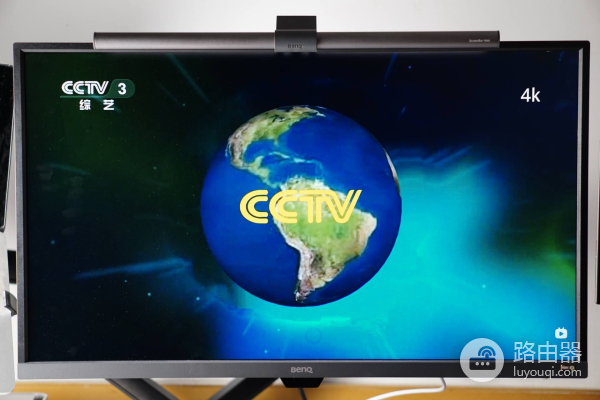
▼开启HDR后色彩更鲜艳、颜色更讨喜。

▼EW3270U带有双HDMI接口、单DP接口以及一个Type-C接口,可以连接多种设备在设备间进行无缝切换。奶爸通过一个HDMI接口连接NUC,一个HDMI接口连接电视盒子,再通过DP接口连接Macbook Pro,空出来的C口则常年挂着一天C口的线,用来连接手机、iPad等移动设备。母亲大人经常连接手机将快手上的保健操视频投屏到显示器上进行学习。

▼EW3270U拥有4K分辨率,10bit色深,色彩丰富细腻,3000:1的高对比度,暗处细节清晰可见。B.I.+智慧调光系统可以根据环境光自动调节屏幕亮度和色温,配合低蓝光模式可以有效保护视力,在日常码字、处理图片的时候能带来相当不错的体验,在充当电视机的时候也能给家人达到更好的观影体验。未来打算解锁视频创作能力,还可以用来做背景。